Remover quadradinho selecionável dos ícones do Windows
Ligou o computador Windows e notou alguma coisa estranha nos ícones da área de trabalho? Eles estão aparecendo com uma caixa de seleção em cima? Essa é uma das opções de pasta do Windows, o usuário pode escolher usar caixa de seleção para selecionar itens. Se você não gostou da idéia, veja agora como remover quadradinho selecionável dos ícones do Windows e deixar seu Windows como estava antes do bug modificá-lo.
Remover quadradinho selecionável dos ícones do Windows
Removendo no Windows 8 ou Windows 10
Abra o Explorador de Arquivos clicando na pastinha amarela na sua barra de tarefas.
No menu superior clique “Exibir” (1). Se a janela estiver com tamanho reduzido clique em “Mostrar/ocultar” (2) e desmarque a opção “Caixas de seleção de item”.
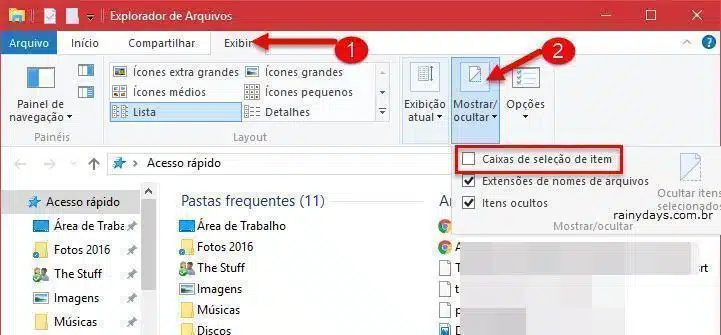
Se a janela estiver maximizada é só clicar em “Exibir” (1) e desmarcar a opção “Caixas de seleção de item” (2) que aparecerá no menu superior.
Pronto, os ícones do Windows não aparecerão mais com o quadradinho selecionável (caixa de seleção).
Remover caixa de seleção no Windows 7 ou Vista
Se você estiver usando o Windows 7 ou Vista o processo é um pouco diferente. Abra o Windows Explorer (pastinha amarela), clique em “Organizar” e selecione “Opções de pasta e pesquisa”.
Clique em “Modo de exibição” (1), desça dentro do campo “Configurações avançadas” e desmarque o quadradinho “Usar as caixas de seleção para selecionar itens” (2). Clique “Aplicar” (3) e depois “Ok” (4) para sair.
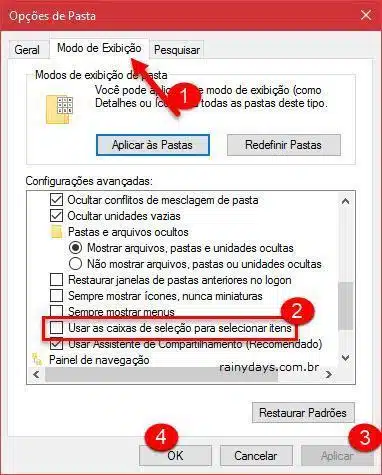
Pronto, os ícones da Área de Trabalho e do Explorador de Arquivos não apacerão mais com o quadradinho selecionável.


Obrigado, foram incríveis na explicação e deu certo. Show!!!
Mito obrigado!
ótimo ajudou muito.